Ad blocker pentru podcast-uri și radio: un instrument inovator de la un tip
Tipul ăsta a făcut un ad blocker care funcționează pe podcast-uri și radiouri În această epocă în care podcasturile și radioul au devenit unele dintre …
Citiți articolul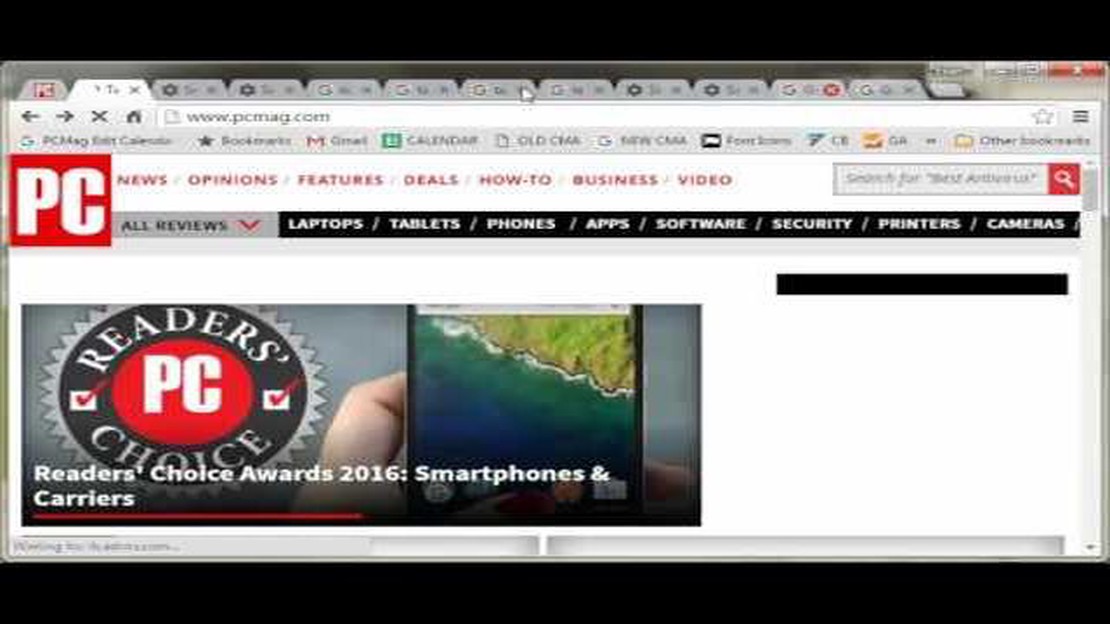
Cu toții ne-am confruntat cu o situație în care închidem din greșeală o filă a browserului cu multe pagini deschise. Acest lucru poate fi foarte frustrant, mai ales dacă am pierdut informații importante sau dacă trebuie să ne întoarcem la mai multe file pentru muncă. Vestea bună este că Google Chrome are o modalitate de a restabili filele închise fără a pierde date.
În primul rând, va trebui să deschideți o filă nouă în Chrome. Puteți face acest lucru făcând clic pe semnul plus de lângă o filă deja deschisă sau apăsând combinația de taste Ctrl+T. Odată ce fila nouă este deschisă, va trebui să faceți clic dreapta pe “+” care se află în colțul din dreapta sus al filei.
În meniul contextual care va apărea, selectați opțiunea “Restore closed tab” (Refaceți fila închisă). Imediat după aceea, Chrome va restabili automat ultima filă închisă. Continuați să faceți clic dreapta pe “+” pentru a restaura alte file închise. De asemenea, puteți utiliza comanda rapidă de la tastatură Ctrl+Shift+T pentru a restaura ultimele file închise în Chrome.
Acum nu veți mai pierde nicio filă importantă și vă puteți întoarce la lucru fără nicio problemă. Cu doar câțiva pași simpli, puteți recupera filele închise în Google Chrome fără nicio pierdere de date.
Uneori închidem din greșeală file în Google Chrome, iar acest lucru poate fi foarte frustrant, mai ales dacă erai pe o pagină interesantă sau importantă. Dar nu este nevoie să intrați în panică, este destul de ușor să recuperați filele închise în Chrome fără nicio pierdere de date. Iată câteva modalități care vă vor ajuta să recuperați filele pierdute:
Metoda 1: Utilizarea tastelor rapide
Google Chrome vă oferă opțiunea de a recupera filele închise prin utilizarea tastelor rapide:
Cum 2: Utilizarea istoricului browserului
Dacă nu vă puteți aminti ultimele file închise sau dacă doriți să restaurați file din trecut, puteți utiliza istoricul browserului:
Cum se utilizează extensiile.
Google Chrome are, de asemenea, extensii care vă permit să restaurați filele închise. Puteți găsi aceste extensii în Chrome Web Store. Iată câteva extensii populare:
Instalați extensia aleasă din Chrome Web Store și urmați instrucțiunile de utilizare a acesteia pentru a restabili filele închise.
Citește și: Memorie Intel Optane sau SSD: Care este mai bună?
Pe scurt, puteți vedea că nu este deloc dificil să restaurați filele închise în Google Chrome fără pierderi de date. Folosiți taste rapide, istoricul browserului sau instalați extensii pentru a recupera filele pierdute, în funcție de preferințele dvs. Nu vă faceți griji dacă ați închis din greșeală o filă - aveți mai multe modalități de a o recupera!
Se întâmplă adesea să închidem file în browserul Chrome fără să vrem, iar apoi să încercăm să ne amintim ce pagini erau deschise. Cu toate acestea, nu este nevoie să vă panicați, deoarece Chrome oferă opțiunea de a restabili destul de ușor filele închise.
Următoarele metode vă vor ajuta să recuperați filele închise în browserul Chrome:
Citește și: Amazon Fire TV Cube vs Roku Ultra: Compararea celor mai bune dispozitive de streaming în 20234. Utilizați fereastra Getting Started. Chrome vă oferă, de asemenea, o fereastră “Start” care vă afișează marcajele și filele închise recent. Pentru a deschide această fereastră, faceți clic pe pictograma cu numele dvs. de utilizator din colțul din dreapta sus al ferestrei browserului și selectați “Start”. Veți putea apoi să vedeți o listă cu filele închise și să o selectați pe cea dorită.
Nu trebuie să vă faceți griji că veți pierde date importante dacă închideți din greșeală o filă în browserul Chrome. Aplicați aceste metode pentru a restaura rapid și ușor filele închise și pentru a continua să lucrați fără a pierde timp și nervi.
Uneori se întâmplă să închideți din greșeală file în Google Chrome și să pierdeți accesul la informații importante sau la pagini importante. Dar nu vă faceți griji, există o modalitate ușoară de a restabili filele închise astfel încât să puteți continua să lucrați fără să pierdeți nimic.
Iată cum să restaurați filele închise în Chrome fără a pierde date:
Dacă doriți să restaurați mai multe file închise, există mai multe modalități de a face acest lucru:
De asemenea, Chrome salvează automat istoricul de navigare pe internet, astfel încât puteți găsi întotdeauna paginile închise în istoricul browserului dvs:
În acest fel, puteți restaura ușor și rapid filele închise în Google Chrome fără a pierde date. Fiți atenți și precauți în timp ce utilizați browserul pentru a evita închiderea accidentală a filelor importante.
Există mai multe modalități de a restaura o filă închisă în Google Chrome. Trebuie să dați clic dreapta pe buton și să selectați “Restore Closed Tab” din meniul contextual sau să folosiți combinația de taste Ctrl+Shift+T.
Da, puteți restaura toate filele închise în același timp în Google Chrome. Pentru a face acest lucru, trebuie să faceți clic dreapta pe bara de file, să selectați “Restore Closed Tabs” și apoi să faceți clic pe opțiunea “Restore All Tabs”.
Dacă ați închis din greșeală fereastra browserului și ați pierdut toate filele deschise, trebuie să deschideți din nou Google Chrome. Apoi faceți clic dreapta pe bara de file și selectați “Restore Closed Tabs” din meniul contextual. Pentru a evita repetarea acestei situații în viitor, puteți utiliza funcția Save Sessions (Salvare sesiuni).
Da, puteți restabili filele închise în Google Chrome chiar și după repornirea computerului. Când redeschideți browserul, faceți clic dreapta pe bara de file și selectați “Restore closed tabs” (Restaurare file închise) din meniul contextual. Dacă ați configurat o funcție de salvare a sesiunii, restaurarea filelor se va face automat.
Tipul ăsta a făcut un ad blocker care funcționează pe podcast-uri și radiouri În această epocă în care podcasturile și radioul au devenit unele dintre …
Citiți articolulCum să remediați faptul că Nintendo Switch nu detectează cardul SD Dacă ești un gamer Nintendo Switch, este posibil să te fi confruntat cu problema …
Citiți articolulYoutube to webm converter: 6 cele mai bune convertoare video online din 2023 Conversia videoclipurilor YouTube în format WebM a devenit foarte …
Citiți articolulCum să reporniți hard reboot iphone 11, 11 pro și iphone 11 pro max. Repornirea iPhone 11, 11 Pro și iPhone 11 Pro Max poate fi necesară dacă …
Citiți articolulCum se repară eroarea Red Dead Redemption 2 Stuck on Launch în Windows 10 Rockstar Games Dacă sunteți un fan al titlului de succes al celor de la …
Citiți articolulServiciul de streaming de jocuri al Amazon ar putea veni în curând Amazon, unul dintre cei mai mari retaileri online din lume, este pe cale să intre …
Citiți articolul